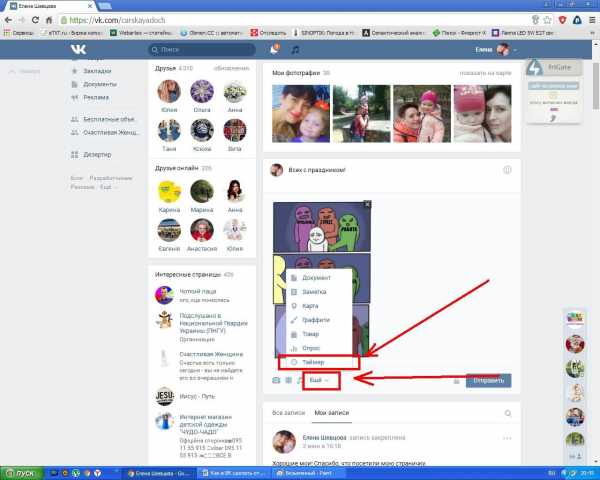Отложенная запись Вконтакте: как создать и отложить
Одна из функций, которые упрощают работу редактора сообществ – отложение записи Вконтакте. Чем эта функция полезна? Например, если в вашей группе публикуются записи каждый час, то физически невозможно публиковать 24 записи вручную каждые сутки. Специально для этого есть таймер Вконтакте. Вы можете разместить запись, однако отложить ее публикацию на другой день или время. Например, вам необходимо рано утром опубликовать пост группе. Чтобы не просыпаться так рано, вы может разместить эту запись вечером, и поставить ее на таймер на то время, которое вам удобно. Таким образом, вы можете за один раз поместить в ленту группы или страницы записи на целый день.
Как работает функция отложенной записи поста в ВК
Непосредственно перед публикацией поста, под текстом записи есть вкладка «сейчас». Это означает, что по умолчанию при отправке той записи в ленту, она опубликуется мгновенно.

Нажав на вкладку «сейчас», появятся настройки таймера, где вы можете в календаре выбрать день публикации, а в таймере указать точное время публикации с интервалом 1 минута. Иногда если лента Вконтакте перегружена, то запись может выйти с задержкой несколько минут.

Выставление записи на таймер
А теперь маленький секрет, который позволит вам увеличить охват благодаря постингу. Известно, что время публикации записей играют важную роль в продвижении группы. В каждой группе это может быть разное время, поэтому таймер позволит вам публиковать посты именно в это время, даже если вас не будет в данный момент в сети. Вы можете легко поставить запись на таймер заранее. Однако подавляющее большинство администраторов публикуют записи в одно и то же время, например, ровно в 18:00 или ровно в 22:00. Таким образом, лента Вконтакте перегружена в начале каждого нового часа. Поэтому благодаря таймеру лучше ставить записи на несколько минут позже, например, на 18:20 или 22:10. Они смогут собрать больше просмотров, чем те, что публикуются ровно каждый час.
Лимиты на размещение отложенных записей
Какие существуют лимиты на размещение записей в таймере Вконтакте? Раньше лимит составлял не более 10 постов, и многим администраторам приходилось пользоваться дополнительными сервисами, для того чтобы увеличить этот лимит. Но теперь этого не нужно делать, так как в самой социально сети лимит публикаций в таймере увеличился. Теперь он составляет 25 записей на одну дату. В сутки можно публиковать до 50 записей, а всего у пользователя есть возможность откладывать не более 150 постов.
Кстати для увеличения лимита можно попробовать обратиться в поддержку Вконтакте и попросить их об этом. В некоторых случаях, если пользователь владеет большим количеством групп, и у него действительно есть такая потребность, лимит могут увеличить.
Таймер записей Вконтакте в мобильной версии
В мобильной версии Вконтакте все тоже самое. Перед тем как опубликовать запись, вы можете выбрать время, когда она автоматически выйдет в группе или на странице. Далее нажмите на вкладку «сохранить».

vksos.com
в группе, куда пропал таймер ВК
Вы знаете, что можно сделать отложенную запись в группе вконтакте? Большинство новичков не знают об этом, когда начинают вести группы. Каждый день в заданное время они вынуждены заходить в группу и делать пост. Не надо так, потому что в ВК есть таймер.
Можно сделать посты на неделю вперед и они будут публиковаться автоматически, без вашего участия.
В этой статье вы научитесь делать отложенные записи вконтакте. А также узнаете, куда пропал таймер в ВК и где он сейчас.
Как отложить запись в группе Вконтакте
Чтобы сделать отложенную запись в группе Вконтакте, когда создаете новую запись нажмите на кнопку Сейчас.
Как сделать отложенный пост в ВКОткроется дополнительное окно с настройками, где можно выбрать любые нужные вам дату и время.
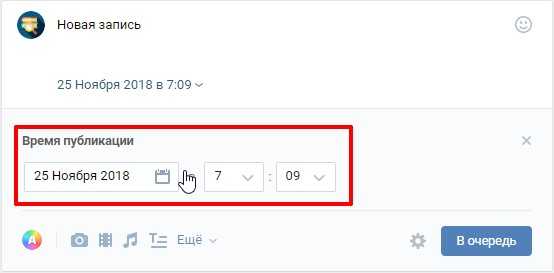 Как сделать отложенную запись в группе Вконтакте
Как сделать отложенную запись в группе ВконтактеУкажите время и нажмите кнопку В очередь.
Отложенная запись попадет в отдельную закладку Отложенные на стене группы. Там будут храниться все отложенные вами посты до времени публикации.
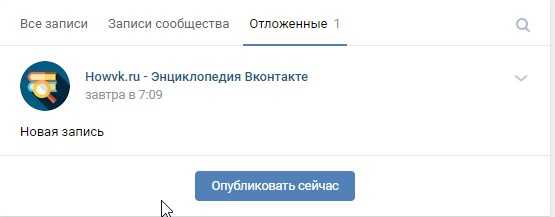 Отложенный пост в ВК
Отложенный пост в ВКНа отложенной записи доступна кнопка Опубликовать сейчас.
Можно редактировать отложенные записи, но будьте внимательны — после редактирования Вконтакт автоматически предлагает Опубликовать запись немедленно. Поэтому нужно снова ставить время публикации.
Таймер на запись в группе ВК и на личной странице ставится одинаково.
Есть ограничения на количество записей по таймеру:
- На одно число можно ставить максимум 25 отложенных постов;
- В один день можно делать не больше 50 отложенных записей;
- Всего в отложенных записях может храниться не более 150 постов единовременно.
Чтобы увеличить лимит записей используйте специальные программы и сервисы.
Как в ВК пост поставить на таймер
На мобильном телефоне сделать отложенную публикацию так же просто.
После того как напишете пост, нажмите ссылку Сейчас внизу окна сообщения.
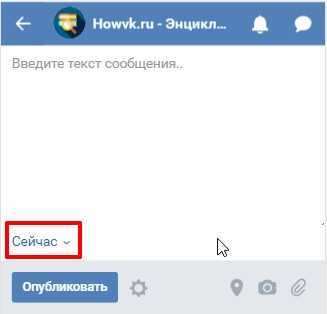 Как поставить таймер на запись в мобильной версии ВК
Как поставить таймер на запись в мобильной версии ВКОткроется окно настройки таймера.
Таймер в мобильной версии вкУстановите нужную дату и время и нажмите Сохранить таймер.
Готово!
Для того, чтобы контролировать выход записей настройте уведомления с событиях в группе.
Что запомнить
- Установка таймера на запись ВК помогает экономить время на публикации контента, если вы раскручиваете группу в ВК самостоятельно.
- Таймер на запись можно ставить только если вы пишете от имени группы.
- Не ставьте ровное время публикации, типа 12:00 или 17:00. Все остальные группы постят в ровные часы и конкуренция постов в ленте пользователей получается высокая. Чтобы увеличить охват постите в неровное время, например, в 12:07 или 17:39.
howvk.ru
Как отложить запись в ВК
Skip to content- Главная
- Новости Вконтакте
- Карта сайта
- О сайте
Поиск по сайту
Search for:- Часто задаваемые вопросы
- Личная страница
- Как создать страницу
- Полная версия ВК
- Мобильная версия ВК
- Приложение Вконтакте для телефонов
- Как выйти из ВК со всех устройств
- Как скрыть страницу
- Как удалить страницу
- Как восстановить страницу
- Как купить аккаунт
- Как создать фейк-страницу
- Продажа товаров и услуг со страницы
- Профиль Вконтакте: вопрос — ответ
- Как узнать сколько дней я в ВК
- Когда была создана страница в ВК
- Сколько людей зарегистрировано в ВК
- Оформление страницы
- Как красиво оформить страницу
- Как включить тёмную тему
- Какой должна быть страница
- Что написать в графе «Деятельность»
- Что написать в графе «Интересы»
- Что написать в графе «О себе»
- Что написать в графе «Любимая музыка»
- Что написать в графе «Любимые цитаты»
- Как назвать фотоальбом
- Где сделать сигну
- Как вернуть старый дизайн на ПК
- Настройки
- Как написать в техподдержку ВК
- Как изменить имя/фамилию
- Как изменить логин (почту)
- Как включить тёмную тему
- Как привязать электронную почту
- Как изменить пароль
- Как изменить номер телефона
- Как отвязать номер от страницы
- Как поменять язык
- Как увеличить шрифт/масштаб
- Как узнать id
- Как изменить id (короткий адрес)
- Как скопировать ссылку страницы
- Как изменить возраст
- Как указать страну и город
- Как указать место жительства
- Как указать место работы
- Как отправить любой файл
- Как пользоваться документами
- Как загрузить гифку в ВК
- Как настроить импорт фотографий из Instagram
- Как пройти верификацию
- Подумайте о безопасности своей страницы
- Виджет для добавления веб-страницы в закладки
- Фотографии
- Скотобаза — сборник частных фотографий
- База приватных фото
- Слайд-шоу из фотографий
- Как указать место на фото
- Как поменять фото
- Как изменить миниатюру
- Как сделать фото с веб-камеры
- Как посмотреть актуальные фото
- Как удалить фото
- Настройка импорта из Instagram
- Сохранённые фотографии Вконтакте
- Как найти человека по фото
- Какие фото я лайкнул
- Как удалить фотоальбом
- Онлайн-фотошоп Вконтакте
- Фотоприложение Snapster
- Как отметить друзей на фото
- Картинки, на которых можно отметить друзей
- Посты | Записи
- Как поставить лайк (мне нравится)
- Подписка на лайки
- Как сделать репост (рассказать друзьям)
- Как восстановить удалённую запись
- Архив записей в ВК
- Как не сесть за репост
- Показать сначала интересные записи
- Постер для текстовых записей
- Отдам даром за репост
- Записи, понравившиеся друзьям
- Как отменить голос в опросе
- Счётчик просмотров записей
- Как получать уведомления о новых записях
- Как поставить статус
- Как написать статью
- Как написать на стене
- Как изменить запись
- Как скрыть записи на своей стене
- Как сделать хэштег
- Актуальные темы
- Как отложить запись
- Лучшее время для постинга
- Как закрепить запись на стене
- Маркет-платформа в ВК
- Как продвигать запись
- Рекламная карусель
- Как найти популярные записи
- Как предложить новость в группе
- Как удалить записи со стены
- Умная лента новостей
- Как очистить ленту новостей
- Какие записи я лайкнул
- Комментарии
- Ветки комментариев
- Сортировка комментариев
- Как комментировать записи от имени группы
- Как изменить комментарий
- Как скрыть комментарии от друзей
- Как скопировать ссылку на комментарий
- Как удалить комментарий
- Как посмотреть комментарии в группе
- Как видеть комментарии друзей
- Как включить оповещения в группе
- Доступ | Взлом
- Что делать, если взломали страницу
- Как восстановить страницу
- Как защитить страницу от взлома
- Двухфакторная аутентификация
- Как посмотреть историю активности
- Как скачать данные о себе в ВК
- Что делать, если ВК не работает
- Что делать, если не воспроизводится музыка
- В ваш аккаунт был выполнен вход через…
- The page you are looking for is temporarily unavailable. Please try again later
- Ошибка Вконтакте: веб-страница недоступна
- Как зайти в ВК, если доступ закрыт
- Блокировка ВК в Украине
- Как узнать, у кого я в чёрном списке
- Как сидеть в ВК без интернета
- Как читать чужие сообщения
- Как разморозить страницу
- Как заблокировать человека
- Сколько нужно жалоб, чтобы заблокировали страницу
- Как ограничить доступ к странице
- Как узнать, у кого я в чёрном списке
- Как пожаловаться на группу
- Как спецслужбы получают данные
- Сообщения | Переписка
- Как написать сообщение
- Как поставить на таймер сообщение
- Как написать в ВК если ограничен доступ
- Как ответить на сообщение
- Как посмотреть начало переписки
- Как оставить сообщение непрочитанным
- Как отправить пустое сообщение
- Как изменить сообщение
- Как отправить голосовое сообщение
- Как скачать голосовое сообщение
- Как сохранить сообщение из ВК
- Как изменить голос в голосовых сообщениях
- Как позвонить пользователю
- Как написать самому себе
- Как перенести строку
- Как сохранить сообщения
- Как найти сообщение
- Как переслать сообщения
- Как включить проверку орфографии
- Рассылка сообщений
- Шаблоны сообщений
- Статистика сообщений
- Как удалить сообщения (переписку)
- Как скрыть диалог
- Как восстановить сообщения
- Ссылка на подозрительный сайт
- Как сократить ссылку
- Друзья | Подписчики
- Как формируется список друзей
- Как убрать друга с верхней позиций списка друзей
- Как видеть комментарии друзей
- Новые друзья у друзей: как отследить?
- Как добавить родственников
- Список «Общие друзья»
- Как найти человека (людей)
- Как посмотреть, кого добавил друг
- Как скрыть комментарии в новостях друзей
- Как найти человека в ВК по номеру телефона
- Как найти возможных друзей
- Как добавить много друзей (подписчиков)
- Как посмотреть исходящие заявки
- Скрипт для одобрения всех заявок в друзья
- Сколько друзей можно добавить за сутки
- Как добавить человека в закладки
- Как скрыть друзей
- Как посмотреть скрытых друзей
- Как заблокировать человека
- Как ограничить доступ к странице
- Как удалить человека из друзей
- Как удалить подписчиков
- Как узнать на кого я подписан
- Как узнать, кто удалился из друзей
- Календарь дней рождения друзей
- Уведомление о дне рождения
- Гости | Поклонники
- Как посмотреть гостей страницы
- Как узнать, кто заходил на страницу
- Как посмотреть статистику страницы
- Как посмотреть на страницу со стороны
- Отношения
- Как познакомиться с девушкой в ВК
- Что написать девушке в ВК
- Темы для разговора с девушкой в ВК
- О чём поговорить с девушкой в ВК
- Как заинтересовать девушку в ВК
- Девушка не отвечает на сообщения в ВК
- Бывшая пишет в ВК: что делать?
- ВК участниц шоу «Беременна в 16»
- Приватность
- Настройки приватности
- Как убрать личную информацию
- Как не сесть за репост
- Как закрыть профиль в ВК
- Как открыть профиль в ВК
- Как посмотреть закрытый профиль в ВК
- Как скрыть истории
- Как скрыть комментарии в ленте
- Как архивировать записи
- Как быть невидимым
- Как всегда быть онлайн
- Как отключить оповещения
- Как поставить/скрыть семейное положение
- Как скрыть новости от друзей
- Как скрыть диалог
- Как скрыть записи со своей стены
- Как скрыть страницу
- Как скрыть группы
- Как скрыть друзей
- Как посмотреть скрытых друзей
- Как изменить возраст
- Как убрать дату рождения
- Как узнать возраст и дату рождения
- Как скрыть аудиозаписи
- Как скрыть видеозаписи
- Как заблокировать человека
- Как запретить писать сообщения
- Как ограничить доступ к странице
- Как удалить своих подписчиков
- Как избавиться от капчи
- Как удалить игры
- Смайлы | Стикеры
- Как вставить смайл в статус/коммент/пост
- Расшифровка смайликов
- Как перевернуть смайлик
- Как сделать текст/смайлик ссылкой
- Бесплатные стикеры Вконтакте
- Как подарить стикеры
- Аудио | Видео
- Как добавить аудиозапись
- Аудиозаписи 2.0 — нововведения
- Подкасты Вконтакте
- Подписка на музыку
- Бесплатный доступ к музыке
- Как скрыть аудиозаписи
- Как добавить видеозапись
- Как скачать видео с ВК
- Как отключить безопасный поиск
- Конструктор видео Вконтакте
- Бот для распознавания музыки
- Прямые трансляции
- Как создать прямую трансляцию
- Программа OBS для прямых трансляций
- Как скрыть видеозаписи
- VK Live — приложение для прямых трансляций
- Как отметить друзей на видео
- Как скачать музыку и видео с ВК
- Как поставить музыку в статус
- Не воспроизводится музыка
- Беседа | Конференция
- Как создать беседу
- Управление беседой
- Как удалить человека из беседы
- Как сделать ссылку на беседу
- Как закрепить сообщение в беседе
- Как узнать id беседы
- Как удалить беседу
- Как выйти из беседы
- Как вернуться в беседу
- Как упомянуть человека в беседе
- Денежные переводы в беседе
- Фотоальбомы
- Как создать альбом
- Личная страница
online-vkontakte.ru
Как сделать отложенную запись Вконтакте?
При создании группы многие задаются вопросом об ее наполнении (также помните, что название тоже играет большую роль при продвижении группы), потому что контент — это основа любого сообщества. Не зря в раскрученных группах — гигантах с огромной аудиторией и высокой среднесуточной активностью так много записей на стене. И они добавляются как минимум каждый час круглые сутки. Как такое может быть? Не сидеть же 24 часа перед монитором и добавлять очередную новость? Чтобы добиться регулярной публикации контента, можно нанять людей, которые на постоянной основе будут размещать новые записи в вашей группе, но молодому сообществу такой способ не по карману и не выгоден. Хорошо, что Вконтакте существует возможность добавлять отложенные записи, которые в определенное, указанное вами время, сами добавятся на стену в группе. Рассмотрим механизм добавления записей по времени подробнее.
Добавление отложенных записей
Заходим в группу, создаем новую запись, добавляя туда абсолютно что угодно. Главное в конце не забыть нажать «Прикрепить» и выбрать «Таймер».

Под заготовкой записи появится небольшой блок с заголовком «
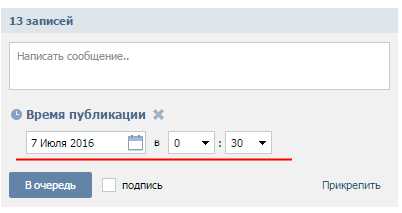
Запись отложена и будет опубликована в то время, которое вы указали.
В любой момент можно посмотреть список записей, нажав на «Показать отложенную запись» и опубликовать раньше срока.
Добавление отложенных записей в новом интерфейсе Вконтакте
В ближайшей перспективе Вконтакте сменит дизайн и поэтому разберем процесс формирования отложенных записей в новом оформлении. Порядок шагов тот же самый — создаем новый пост, только «Таймер» теперь располагается в «Еще».

Выбираем время публикации, и отправляем «В очередь».

Гораздо удобнее сделано разграничение всех записей сообщества от еще неопубликованных — список отложенных постов располагается в отдельной вкладке, рядом указывается количество. Сделан больший акцент на кнопку «Опубликовать сейчас».

Теперь вы в любое время суток, даже когда нет возможности выйти в интернет, сможете порадовать своих подписчиков интересной новостью или картинкой и показать наличие активности в группе. Спасибо за внимание.
searchlikes.ru
Как Сделать Отложенную Запись в ВК
Каждый день в популярной сети ВК появляются тысячи постов и заметок, выполненных для самых разных целей. Среди них может быть информация личного и рекламного характера, но каждый из постов одинаково важен для своего создателя. Особенно это можно отметить для постов, которые размещаются в сети с целью развития бизнеса или в рамках благотворительных акций для сбора средств на лечение и другой помощи людям, оказавшимся в сложных ситуациях. Бывает так, что у администратора сообщества или простого обывателя, отсутствует возможность несколько раз в день выкладывать посты, но выполнение данного действия просто необходимо по ряду причин. В таких случаях можно воспользоваться опцией «отложенная запись». Как ее следует применять мы рассмотрим в данной статье.
Быстрая навигация:
Что такое отложенная запись

Представьте, что вам нужно добавить новую запись на стену или в группу, которую вы ведете. Но необходимости в сиюминутной публикации нет. Нужно чтобы новый пост был опубликован по истечении какого-то определенного времени. ВК предоставляет вам возможность выложить пост в необходимое время — с использованием опции «отложенная запись в вк». Как это действует на практике обсудим поэтапно в разделах статьи.
Сам по себе этот процесс довольно простой, причем он идентичен как для стены личной страницы, так и для ведения группы или паблика. Сейчас рассмотрим пример на основе публикаций в группе.
Первым делом нужно добавить контент обычным способом. Это может быть любая картинка и текст, либо просто картинка и просто текст. О том, как действовать дальше, рассмотрим в следующем разделе.
Как создать отложенные записи в вк
Итак, вы создали пост, который вам необходимо разместить на стене в группе. Теперь вам нужно посетить под постом раздел «прикрепить», где нужно выбрать «таймер». 
Под заготовленной записью появится сформированный блок с надписью «Время публикации». Устанавливайте нужную дату и необходимое время и добавляете «В очередь» для отправки. Теперь вы хорошо знаете о том, что такое отложенная запись и как ее использовать.
Таким образом, запись будет отложена и выложена на стену сообщества в указанный срок. Если вы решите опубликовать запись раньше назначенного времени, то в любой момент можете открыть список отложенных записей и сняв отметку отправить запись на стену.
Так в любое время дня или ночи, даже когда отсутствует возможность для выхода в интернет, у вас будет возможность порадовать своих подписчиков отличной новостью или заманчивой картинкой и доказать наличие хорошей активности в группе.
Что еще важно знать об отложенной записи в ВК?
Как и у всех функций в ВК, у отложенных записей также есть свои лимиты. Важно знать, что можно отложить всего до 50 записей (но опубликовать не более 10 отложенных записей на одни сутки). Каждая из них будет доступна администраторам и редакторам группы по ссылке «Показать N отложенных записей». Иные руководители группы будут иметь возможность их редактировать и изменять назначенное время для публикации, либо скидывать на стену сразу.
Необходимо также знать, что, если страница автора, который отложил запись будет блокирована или удалена вовсе на момент публикации, которая была заблокирована, новость публиковаться не будет, а сама запись аннулируется.
Кроме сервиса Вконтакте существуют и сторонние сервисы для публикации таких заметок как отложенные посты в ВК. Само по себе применение сторонних сервисов имеет законные основание. Но доверять стоит только проверенным, например BossLike — удобный функционал для продвижения своих групп в ВК.
Но необходимо помнить, что это новшества сторонних разработчиков, поэтому администрация сайта Вконтакте не несёт определенной ответственности за их благонадёжность и работоспособность. Категорически не рекомендуется сотрудничать с сервисами, запрашивающими у вас пароль от аккаунта Вконтакте, вместо того чтобы пользоваться авторизацией через API. С повышенной осторожностью необходимо относиться к различным программам и надстройкам браузеров, которые предлагают функцию автоматической рассылки сообщений. Во-первых, применение подобного типа программ для того, чтобы разместить отложенные записи с телефона или компьютера, в принципе запрещено правилами сайта. Во-вторых, данные программы могут находится в управлении третьими лицами в дистанционном режиме и публиковать негативные записи от вашего имени, которые могут нанести вред пользователям и спровоцировать штрафные меры для групп и сообществ. В-третьих, активное применение таких программ для публикации сообщений рекламного характера в больших количествах способно привести к определению для сообщества запрета о публикации гиперссылки и даже к его окончательной блокировке. Иногда для большего охвата аудиторий можно воспользоваться сайтом где есть продажа аккаунтов Вконтакте.
Как отложить запись в вк с телефона
Поскольку создатели ВК позволяют администраторам вести группы не только с ПК, но и так же успешно работать с телефона. Даже есть специальное приложение для iOS и Android (См. VK Admin для Администраторов групп ВКонтакте).
Функция «отложенная публикация в ВК» работает для них на столько же полноценно, как и остальные. Для того, чтобы сделать отложенную запись с телефона, так же необходимо перейти в раздел «таймер» и назначить необходимое время для публикации.
kak-vk.ru
Таймер ВКонтакте. Как сделать отложенную запись
Добрый день. В сегодняшней статье мы узнаем, как работает таймер записей ВКонтакте и как отложить публикацию вашего поста на определенное время.
Содержание:
Часто бывает так, что написанный пост нужно опубликовать не прямо сейчас, а отложить публикацию на определенное время. Особенно это актуально, когда вы ведете собственную группу, где регулярно в одно и то же время выкладываете посты. Поэтому таймер – замечательная возможность планировать время публикации ваших записей.

Как сделать отложенную запись в ВК
Отложить время публикации можно как для постов на странице пользователя, так и на стене сообщества или публичной странице. Суть и принцип один и тот же. Давайте рассмотрим применение таймера к посту на странице пользователя.
1. Пишете пост любого содержания, далее в панели вложений выбираете “Еще”, и из выпадающего списка выбираете пункт “Таймер”.

2. Далее открывается окно с настройками даты и времени публикации. Здесь в выпадающем календаре выбираете месяц и дату, а в выпадающих списках – время отложенной публикации записи.

3. Вы можете активировать иконку замка ( ), и тогда ваш пост после опубликования будет виден только вашим друзьям.
4. После того, как дата и время выставлены, следует нажать кнопку “В очередь”. На стене в верхней части появится новая вкладка “Отложенные” со счетчиком, открыв которую можно увидеть отложенный пост. Здесь а настройках можно удалить запись либо выбрать пункт “Редактировать”, где можно поменять содержимое записи и дату и время ее публикации. Также доступна функция “Опубликовать сейчас” – если вы вдруг передумали ждать назначенного вами времени публикации.

5. Отложенных публикаций можно создавать сколько угодно. При этом в счетчике закладки отображается количество запланированных публикаций.
Отложить запись в группе ВК можно аналогичным образом. Как раз именно в сообществах и на публичных страницах данная функция особенно актуальна и применяется чаще.
Таймер сообщений ВКонтакте
Часто в сети встречаются вопросы – можно ли поставить таймер на сообщения? Пока на сайте нет такой возможности, и функция таймера может применяться исключительно к постам на стене группы или пользователя. Возможно, в будущем команда разработчиков реализует такую возможность.
До скорых встреч на страницах блога VKazi.ru.
vkazi.ru
Как в ВК сделать отложенную запись?

Среди известных социальных сетей Вконтакте признана одной из лучших не только для общения, но и для рекламы, продвижения собственных продуктов, услуг, брендов. Все потому, что разработчики позаботились о пользователях и максимально расширили функциональные возможности площадки.
Прежде всего, преимущество Вконтакте заключается в упрощении постинга – пользователь может практически автоматизировать этот процесс, создавая посты наперед, с функцией отложенной публикации. Как это работает и что дает пользователям эта функция? Как сделать в вк отложенную запись?
Что такое отложенная запись?
Отложенная запись Вконтакте – это по сути возможность создания черновиков-заметок, готовых полностью к публикации, но с отсрочкой во времени. Благодаря усовершенствованию сайта социальной сети несколько лет назад появилась возможность не публиковать постоянно обновления, а создать их и задать время автоматической публикации.
То есть, вот как работает механизм отложенных публикаций. Пользователь создает пост, благодаря таймеру устанавливает время, когда она станет доступна подписчикам и прочей аудитории, и после этого сохраняет ее. Когда наступит заданное время, запись опубликуется и станет доступной в новостной ленте аудитории.
Достоинства
Нельзя не оценить преимущества возможности отсрочить публикацию заранее подготовленных материалов. Благодаря этому администраторам сообществ и публичных страниц, да и простым пользователям можно с легкостью планировать свою работу. Отсроченные записи будут просто появляться на стене в порядке очереди.
Благодаря этой функции, по сути, любой пользователь может за один день проделать свой недельный план работы. К примеру, если компания рассчитала рекламную компанию на неделю, можно заготовленные материалы пустить на публикацию, используя отсрочку с таймером, и уже без участия человека подписчики будут регулярно видеть свежие посты по теме.
Недостатки
Безусловно, разработчики Вконтакте упростили жизнь и деятельность своим пользователям за счет введения такой дополнительной возможности. Поэтому, в самой функции, если разобраться, нет никаких минусов – она работает исправно и без изъянов. Но, не все так радужно. Дав людям новую возможность, администрация социальной сети дала и ограничение на количество ежедневно создаваемых отложенных публикаций – их может быть не больше 25 штук в сутки.
Как правильно сделать процедуру
Функция таймера доступна для любого человека в социальной сети Вконтакте, будь это рядовой пользователь или же администратор публичных страниц или сообществ. Итак, как осуществить это на практике, пошагово? Рассмотрим.
- Для того, чтобы отложить запись vk, заходим на стену к себе или в группе (в зависимости от того, где планируется публикации, но техника исполнения одинаковая). Выбираем окошко, в которое следует ввести текст сообщения, выбираем его курсором и жмем мышью, чтобы оно активировалось для ввода.

- Дальше следует ввести всю необходимую информацию, если нужно, прикрепить картинки и фото, аудиозаписи или документы. То есть, абсолютно подготовить информацию и оформить в таком виде, в котором она должна предстать перед подписчиками.

- Данный шаг крайне важный, так как именно он описывает суть и механизм действия отложенных публикаций. Необходимо подвести курсор мыши к кнопке «Еще», из которой выпадает меню. В выпавшем списке необходимо выбрать самый нижний пункт – «Таймер».

- Нажав на «Таймер» появиться форма выбора нужной даты и времени, в которое отсроченная запись должна будет появиться на стене и в новостных лентах подписчиков. После выбора подходящей даты и времени нужно нажать кнопочку «В очередь» и ждать появления публикации в указанное время на своей стене.

Внимание! Если до того, как подошла очередь отсроченной записи она утратила актуальность, и пользователь не хочет ее публиковать, он может ее так же свободно удалить. На стене вверху, рядом с вкладками «Мои записи» и «Все записи», появится еще одна – «Отложенные», нажав на нее можно увидеть список всех отсроченных новостей и ненужные удалить.

Если этого недостаточно
Конечно же, разработчики социальной сети не могут удовлетворить одинаково потребности всех пользователей. Кто-то создает 3 поста в месяц, а кому-то может понадобиться большее количество допустимых к отсрочке записей. Но, выход в любом случае есть. Если нужно автоматизировать процесс можно воспользоваться специальными программами, которые берут на себя почти весь труд человека и делают это по заданному сценарию.
Тем не менее, не стоит злоупотреблять открытостью публики – слишком навязчивая реклама может сработать хуже, чем ее абсолютное отсутствие!
socialgid.ru